上期内容我们介绍了Word序号秒变身的方法,那今天再来带大家了解一下Excel隔行复制粘贴的小技巧吧~
如图所示,老板要我们快速将产品信息全部补齐,怎么办呢?
你还在一项一项地下拉填充么?
当然不要!!!
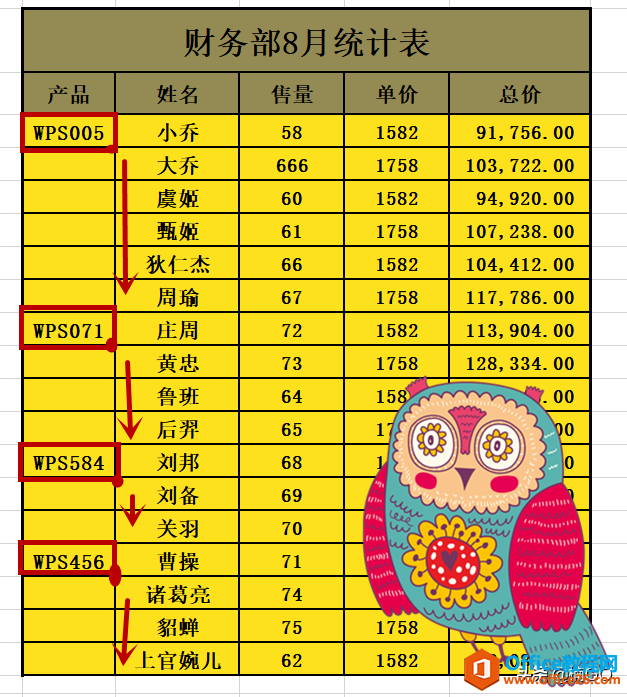
首先,选中需要填充的区域,按下Ctrl G键,打开“定位”功能,选择“空值”。
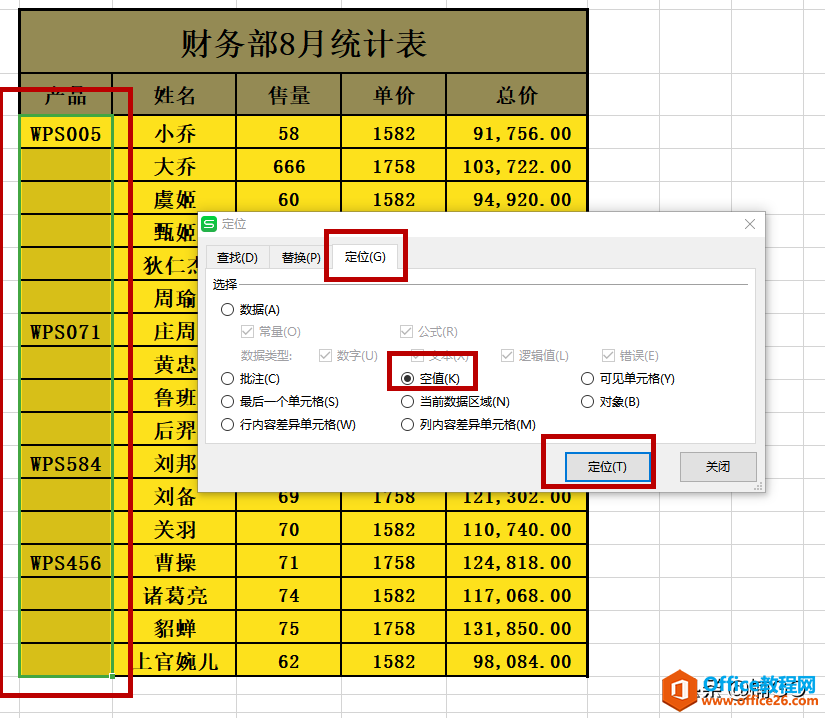
接着,在首行单元格中输入:
WPS如何将小写字母变大写
上期内容我们介绍了在WPS文档中, 如何完成大小写字母的快速切换方法 ,今天,再来给大家分享一下,如何在WPS的表格中,将小写字母变成大写。 首先,在单元格中输入公式。 =upper(N3) 这
=B4
这里的B4就是此单元格上方的单元格坐标位置啦!我们在编辑公式时一定要注意,根据自己的表格情况填写它~
其公式指令就是要将上面的单元格内容复制到本单元格中来!
接着,最最关键的一步,大家一定要注意,在输入完公式以后,不要急着按下回车键!一定要配合Ctrl这个神奇的按键来一起使用才会有效果哦!
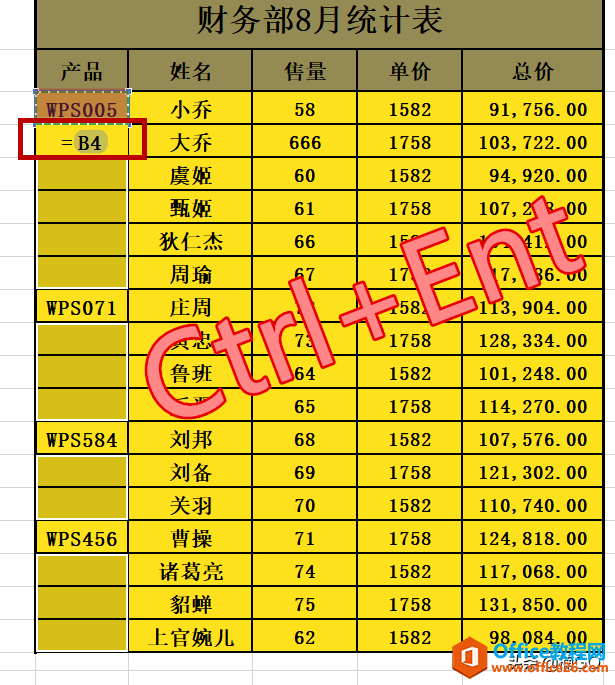
好啦!我们的隔行复制与粘贴就搞定啦~
怎么样?今天的内容是不是简单又实用呢?你学会了么?
 wps下一页如何增加_wps下一页增加的方法
wps下一页如何增加_wps下一页增加的方法
WPS大小写字母快速转换
上期内容我们 介绍了求平均值的小公式 ,今天,再来给大家分享一个在WPS文档中快速转换大小写字母的小技巧~ 首先,将我们要转换的字母复制,如果不需要保留原字母,可直接在原字母上进






